- 1. Enregistrer l'écran avec le son et la webcam
- 2. Enregistrer l'écran des appareils iOS sur l'ordinateur
- 3. Créer facilement des vidéos professionnelle avec des outils d'IA, des effets et d'autres ressources créatives
- 4. Utilisez la puissance de l'IA pour améliorer la qualité de la voix, réduire les bruits de fond
- 5. Outils IA puissantes : générateur de miniature, générateur de clip, changeur de voix, texte en voix ou voix en texte, etc.

Screencast-O-Matic vs. Screencastify
Il existe de nombreux outils disponibles sur Internet qui permettent d'enregistrer l'écran de votre appareil et d'enregistrer votre visage grâce à une webcam. Ce sont les méthodes les plus simples et les plus pratiques pour réaliser des vidéos et gagner de l'argent en ligne. Dans cet article, nous allons parler de deux systèmes d'enregistrement d'écran appelés screencast o Matic vs. screencastify. Vous découvrirez ici la différence entre ces deux outils et comment ils vous aident à réaliser des vidéos.
Screencast-o-Matic
Screencast-o-Matic est l'un des logiciels open-source les plus populaires, compatible avec Windows, Linux, iOS, Android, macOS et d'autres systèmes. Grâce à ses fonctionnalités, il connaît un taux de croissance étonnant et est devenu l'outil d'enregistrement d'écran le plus téléchargé. Vous pouvez facilement utiliser cet outil pour enregistrer des vidéos depuis un ordinateur de bureau, mais pour accéder à l'enregistrement mobile, vous devez acheter la version payante.
Avec l'aide de ce logiciel, vous pouvez enregistrer gratuitement des vidéos en 1080P. Il permet à l'utilisateur d'enregistrer l'écran et la webcam en même temps. En outre, il dispose d'une extension sur Google Chrome que vous pouvez utiliser pour enregistrer votre écran. Il a une mise en page conviviale qui a une application séparée pour les utilisateurs iOS et Android. Ce logiciel permet aux utilisateurs de capturer toutes les installations qu'ils recherchent sur Internet.
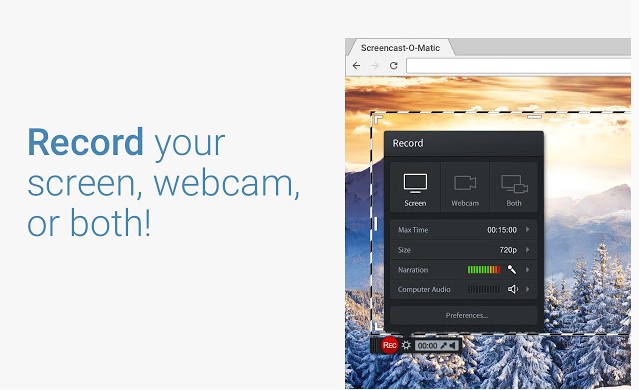
Ici, vous pouvez enregistrer l'audio du système et enregistrer la narration. L'une des caractéristiques uniques de cet outil est l'enregistrement de scripts. Les enregistrements scriptés vous permettent d'importer un script et de le diviser en différentes sections. Ensuite, pour rendre votre vidéo plus intéressante, vous pouvez ajouter une narration et d'autres effets spéciaux.
En plus de cela, il offre la possibilité d'éditer les vidéos. Ici, vous pouvez éditer votre vidéo en la coupant, en ajoutant des images, des vidéos, des gifs et d'autres effets de transition. Il permet à l'utilisateur de supprimer l'arrière-plan en ajoutant des effets d'écran vert. Vous pouvez également ajouter une fonction de suppression du bruit pour supprimer le bruit de fond. Mais après avoir eu toutes ces choses, le logiciel a encore quelques avantages et inconvénients que nous allons décrire dans les sections suivantes.
Avantages de Screencast-o-Matic
- Il vous permet d'enregistrer l'écran. Il s'agit d'un logiciel libre que tout le monde peut télécharger gratuitement.
- Cet outil possède une interface conviviale qui est utile aux débutants.
- Il permet aux utilisateurs d'éditer les vidéos de la meilleure façon possible en ajoutant des effets de transition et bien plus encore.
- Ici, vous pouvez utiliser l'effet d'écran vert et l'effet de sous-titrage automatique.
- Ici, vous pouvez faire des captures d'écran au milieu de l'enregistrement.
- Il vous offre la possibilité d'enregistrer une vidéo en plein écran ou de choisir une partie de votre écran.
- Il dispose de fonctions d'enregistrement scénarisé et permet également de partager les vidéos sur la plateforme numérique.
Inconvénients de Screencast-o-Matic
- Il dispose d'un minimum de fonctions de montage vidéo
- Le problème se pose dans le montage multipiste.
- Il ne prend pas en charge les animations à ajouter à votre vidéo enregistrée.
- Cet outil ne prend pas en charge les besoins d'édition complexes.
Les logiciels payants coûtent un peu plus cher. Vous pouvez y télécharger les vidéos et les stocker pour les utiliser plus tard. Comparé à d'autres outils d'enregistrement d'écran, ce logiciel présente une courbe d'apprentissage réduite. Il est adapté au budget et ne demande pas de frais cachés.
En achetant la version payante, vous bénéficierez également d'un énorme espace de stockage et de sauvegardes pour stocker vos vidéos. Elle vous permet également d'accéder aux fonctionnalités premium. Si vous souhaitez réaliser des vidéos pour votre chaîne YouTube, cet outil peut vous être très utile.
Screencastify
Screencastify est un outil d'extension de Google Chrome qui est utilisé par de nombreux YouTubers et vidéastes. Vous pouvez utiliser cet outil pour enregistrer votre navigateur et votre bureau. Plus de 10 millions de personnes téléchargent cet outil en raison de ses technologies avancées. Les utilisateurs de 189 pays installent cet outil sur leurs appareils et apprécient son service. Lorsque vous avez cette extension, vous n'avez pas besoin de télécharger un autre outil pour faire des vidéos fluides.
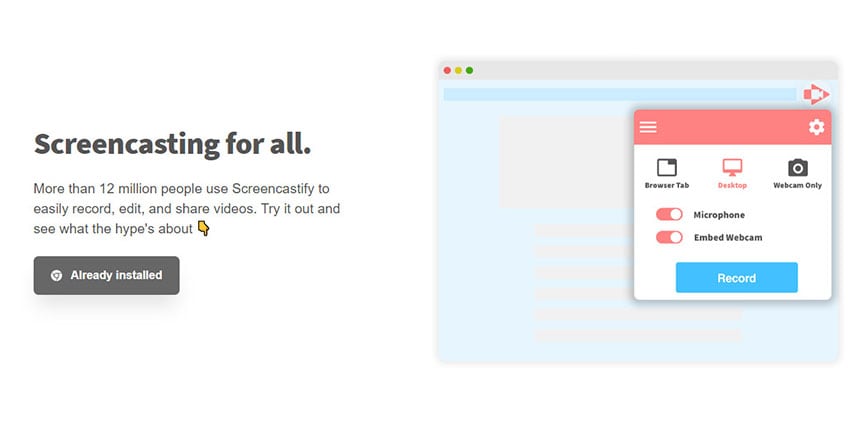
Une fois que vous aurez installé cette extension, vous verrez un carré dans le coin droit de votre écran. Pour enregistrer votre écran, vous devez cliquer sur ce carré noir. Un écran apparaîtra dans le coin droit. Vous pouvez maintenant personnaliser les paramètres de la caméra et du microphone. Pour enregistrer une vidéo, il vous suffit d'appuyer sur le bouton d'enregistrement. Après avoir cliqué sur ce bouton, vous recevrez une fenêtre popup qui vous demandera de partager les écrans.
Si vous recherchez un logiciel d'enregistrement d'écran rapide, il pourrait être la meilleure solution. Mais en même temps, si vous vous préparez pour les longs tutoriels, alors il pourrait créer quelques problèmes. Chaque outil a ses avantages et ses inconvénients, et c'est également le cas de Screencastify. Dans la section ci-dessous, nous allons découvrir les avantages et les inconvénients de Screencastify.
Avantages de Screencastify
- Screencastify vous permet d'enregistrer l'écran ainsi que par le biais d'une webcam.
- Il donne un accès complet à la section d'édition.
- Il s'agit d'un outil d'extension google à code source ouvert
- Il permet également de capturer des vidéos en dehors du navigateur Web.
- La meilleure option pour créer et enregistrer des vidéos rapides et de petite taille.
- Il a une présentation conviviale et vous permet d'enregistrer hors ligne.
- Vous pouvez y enregistrer vos vidéos sous forme de fichiers mp3 et mp4.
- Il peut automatiquement sauvegarder votre vidéo sur google drive.
- Il est proposé avec un modèle de tarification freemium.
- Vous pouvez enregistrer des vidéos jusqu'à 10 minutes avec plusieurs options d'exportation.
Inconvénients de Screencastify
- Ce n'est pas une bonne option pour réaliser des tutoriels et des vidéos longues.
- Les vidéos enregistrées apparaissent avec un filigrane.
- Il ne contient pas de fonctions d'édition avancées
- Vous ne pouvez enregistrer que 50 vidéos par mois dans la version gratuite.
En ce qui concerne sa structure de prix, il est disponible à 24 $/an. Il ne demande aucun coût caché et avancé. En achetant ce plan premium, vous pouvez supprimer les filigranes et aussi enregistrer les longues vidéos. Lorsque vous avez la version payante de l'outil screencastify, vous n'avez aucune restriction d'utilisation. Si vous souhaitez également le télécharger, visitez le site officiel et profitez du processus de création de vidéos.
Comparatif de Screencast-o-Matic VS Screencastify
Lorsque vous disposez du bon outil d'enregistrement vidéo, vous pouvez réaliser des vidéos étonnantes pour gagner des revenus en ligne. Mais pour cela, vous devez choisir le meilleur outil. Nous allons ici comparer ces deux outils, Screencastify vs. Screencast o'matic, pour vérifier lequel est le meilleur et vous donne la commodité dans votre travail.
|
Caractéristiques |
Screencast-o-Matic |
Screencastify |
|---|---|---|
|
Enregistrement Gratuit |
30 minutes |
10 minutes |
|
Évaluations des Clients |
4.6 |
4.5 |
|
Market Segmentation |
Petites entreprises |
Marchés moyens |
|
Tarification |
1,65 $/mois |
99 $/an |
|
Enregistrement en jeu |
La vidéo du jeu de 10 secondes occupe 33,1 Mo. |
15,3 Mo de stockage. |
|
Facilité d'utilisation |
Oui |
Oui |
|
Soutien à la qualité |
Soutien ponctuel |
Soutien en ligne et communautaire |
|
Support os |
macOS, Windows, Linux et Android, iOS |
Windows, macOS, Linux, et chrome. |
Quelques questions fréquemment posées connexes
Est-ce que Screencast-o-Matic est légal ?
Screencast-o-Matic est l'un des outils les plus populaires qui vous permet d'enregistrer et d'éditer des vidéos de la manière la plus professionnelle qui soit. Ici, vous pouvez enregistrer des vidéos jusqu'à 15 minutes. Mais si vous avez la version payante, alors vous pouvez enregistrer des vidéos illimitées. Il s'agit d'un outil d'enregistrement vidéo légitime qui vous donne accès à un écran d'enregistrement, à la prise de captures d'écran, au partage de vidéos, etc. Si vous êtes un débutant et que vous voulez faire votre carrière dans ce domaine, alors ce pourrait être le meilleur pour vous.
Le screencast-o-Matic est-il un outil d'enseignement gratuit ?
Oui, l'outil screencast-o-Matic est un outil entièrement open-source qui vous permet d'enregistrer des tutoriels et des cours d'enseignement gratuits en ligne pour les mettre en ligne sur vos chaînes youtibe4. Quel que soit le type de vidéo que vous créez, il peut répondre à toutes vos exigences.
Comment enregistrer avec screencastify ?
Pour enregistrer une vidéo avec Screencastify, vous devez télécharger et installer cette extension sur votre navigateur. Après cela, vous pouvez enregistrer un nombre illimité de fichiers audio et vidéo en appuyant sur le bouton d'enregistrement. Il vous donne également accès à l'édition et à la personnalisation des options de réglage.
Conclusion
Eh bien, après avoir résumé ce qui précède, vous pouvez parfaitement comprendre que chaque outil a ses propres avantages et inconvénients. Les deux outils sont excellents à leur propre place. Après avoir lu la différence entre Screencast-o-Matic et Screencastify, vous pouvez facilement choisir le bon outil en fonction de vos besoins.

Enregistreur d'Écran Tout-en-Un & Éditeur Vidéo
 Téléchargement Sécurisé
Téléchargement Sécurisé Téléchargement Sécurisé
Téléchargement Sécurisé
![Top 10 des logiciels de studio d'enregistrement gratuits [Mise à jour 2025]](https://images.wondershare.com/democreator/thumbnail/edit-videos-on-windows.jpg)
